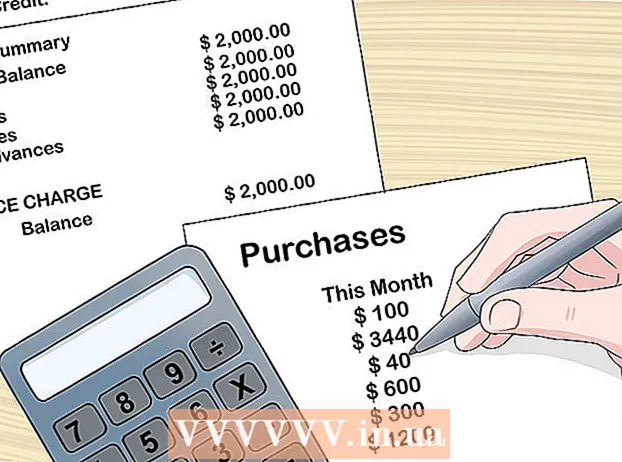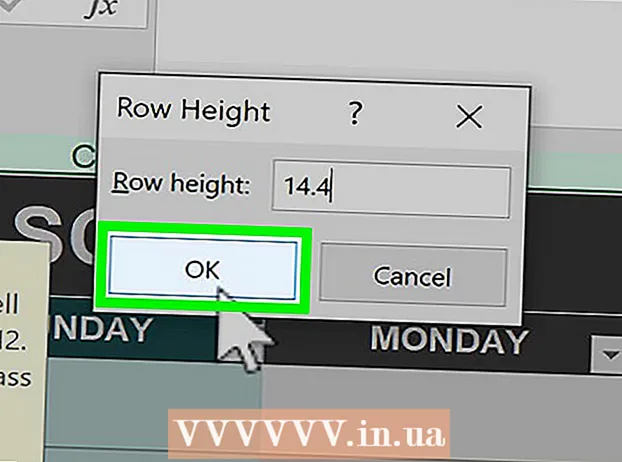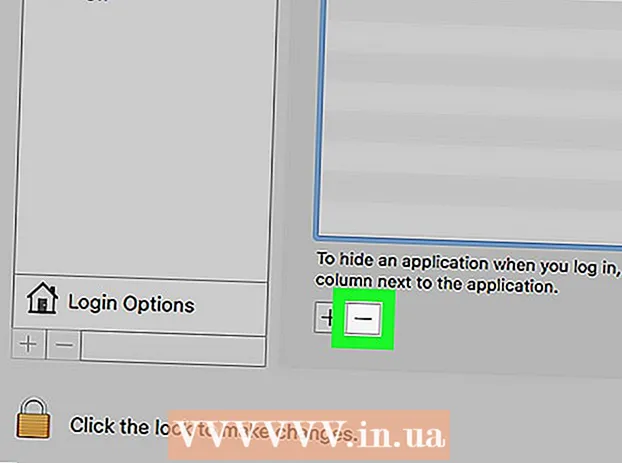Avtor:
Morris Wright
Datum Ustvarjanja:
24 April 2021
Datum Posodobitve:
14 Maj 2024

Vsebina
- Stopati
- Metoda 1 od 3: Uporaba brezžičnega modema
- 2. način od 3: Uporaba ukaznega poziva
- 3. način od 3: Uporaba brezžičnega omrežnega opazovalca (samo Windows)
- Opozorila
Ali sumite, da nekdo uporablja vaše brezžično omrežje brez vašega dovoljenja? Če želite vedeti, katere naprave so povezane z vašim WiFi, ste prišli na pravo mesto. To lahko storite na več načinov! Ta wikiHow vas uči, kako preveriti, kdo je povezan z vašim omrežjem Wi-Fi.
Stopati
Metoda 1 od 3: Uporaba brezžičnega modema
 Odprite brskalnik. S spletnim brskalnikom se lahko prijavite v spletni vmesnik brezžičnega modema. S spletnim vmesnikom lahko nastavite in konfigurirate brezžično omrežje ter preverite, kdo je povezan z brezžičnim modemom.
Odprite brskalnik. S spletnim brskalnikom se lahko prijavite v spletni vmesnik brezžičnega modema. S spletnim vmesnikom lahko nastavite in konfigurirate brezžično omrežje ter preverite, kdo je povezan z brezžičnim modemom.  V naslovno vrstico vnesite naslov IP modema. To vas bo pripeljalo do spletnega vmesnika vašega brezžičnega modema. Njegov naslov IP se razlikuje glede na znamko in model. Če želite najti določen naslov IP vašega brezžičnega modema, glejte uporabniški priročnik ali spletno stran proizvajalca.
V naslovno vrstico vnesite naslov IP modema. To vas bo pripeljalo do spletnega vmesnika vašega brezžičnega modema. Njegov naslov IP se razlikuje glede na znamko in model. Če želite najti določen naslov IP vašega brezžičnega modema, glejte uporabniški priročnik ali spletno stran proizvajalca. - Pogosti naslovi IP modemov so 192.168.1.1 in 10.0.0.1.
- Naslov IP modema lahko najdete z ukaznim pozivom v sistemu Windows. Odprite meni Start in vnesite cmd za prikaz ukaznega poziva. Kliknite ga, da ga odprete. Nato vnesite ipconfig / vse in pritisnite {{pritisk tipke} Enter}. Poiščite naslov IP na desni strani "Privzeti prehod".
 Vnesite svoje uporabniško ime in geslo. Če niste spremenili uporabniškega imena in gesla, vnesite privzete podatke. Ta se lahko razlikuje glede na znamko in model vašega modema. V priročniku za uporabo ali na spletni strani proizvajalca poiščite privzeto uporabniško ime in geslo za svoj modem.
Vnesite svoje uporabniško ime in geslo. Če niste spremenili uporabniškega imena in gesla, vnesite privzete podatke. Ta se lahko razlikuje glede na znamko in model vašega modema. V priročniku za uporabo ali na spletni strani proizvajalca poiščite privzeto uporabniško ime in geslo za svoj modem. - Pogosta uporabniška imena in gesla so "admin" in "password".
 Poiščite seznam naprav. Seznam povezanih naprav najdete v spletnem vmesniku modema. To je odvisno od znamke in modela vašega modema. Najdete ga v razdelku »Povezane naprave« ali »Povezane naprave« ali podobno. To prikazuje ime in naslov MAC za vsako povezano napravo.
Poiščite seznam naprav. Seznam povezanih naprav najdete v spletnem vmesniku modema. To je odvisno od znamke in modela vašega modema. Najdete ga v razdelku »Povezane naprave« ali »Povezane naprave« ali podobno. To prikazuje ime in naslov MAC za vsako povezano napravo. - Če opazite naprave, ki ne pripadajo, spremenite geslo za Wi-Fi. Uporabite šifriranje WPA2-PSK, če je na voljo. To bo prisililo vse povezane naprave, da znova vnesejo novo geslo in se znova povežejo.
2. način od 3: Uporaba ukaznega poziva
 Odprite ukazni poziv. To lahko najdete v kateri koli različici sistema Windows, tako da pritisnete tipko Windows in vtipkate "cmd".
Odprite ukazni poziv. To lahko najdete v kateri koli različici sistema Windows, tako da pritisnete tipko Windows in vtipkate "cmd". - Na Macu lahko to storite v terminalu. V zgornjem desnem kotu kliknite ikono povečevalnega stekla in vnesite terminala v iskalni vrstici in nato kliknite terminal.
 V polje vnesite "arp -a".
V polje vnesite "arp -a". Poglejte naslove IP. Naslovi IP, ki se začnejo z enakimi številkami kot naslov IP vašega modema (npr. 192.168), so povezani z vašim modemom. To prikaže naslov IP in naslov MAC vsake priključene naprave.
Poglejte naslove IP. Naslovi IP, ki se začnejo z enakimi številkami kot naslov IP vašega modema (npr. 192.168), so povezani z vašim modemom. To prikaže naslov IP in naslov MAC vsake priključene naprave. - Vsaka naprava, ki se poveže z internetom, ima edinstven naslov MAC. Na splošno lahko naslov MAC naprave najdete v meniju »Nastavitve« pod »Nastavitve omrežja ali interneta« ali v informacijah o napravi. Tam najdete naslov MAC za Windows, Mac, iPhone, Samsung Galaxy.
3. način od 3: Uporaba brezžičnega omrežnega opazovalca (samo Windows)
 Pojdi do http://www.nirsoft.net/utils/wireless_network_watcher.html v spletnem brskalniku. Uporabite lahko kateri koli spletni brskalnik.
Pojdi do http://www.nirsoft.net/utils/wireless_network_watcher.html v spletnem brskalniku. Uporabite lahko kateri koli spletni brskalnik.  Pomaknite se navzdol in kliknite Prenesite Wireless Network Watcher s popolno namestitvijo. To je druga povezava pod "Povratne informacije" na strani.
Pomaknite se navzdol in kliknite Prenesite Wireless Network Watcher s popolno namestitvijo. To je druga povezava pod "Povratne informacije" na strani.  Kliknite namestitveno datoteko in sledite navodilom. Prenesene datoteke so privzeto v mapi Prenosi. Kliknite datoteko z napisom "wnetwatcher_setup.exe". To bo odprlo namestitveni program Wireless Network Watcher. Za dokončanje namestitve sledite navodilom na zaslonu. Ko se namestitev konča, se odpre Wireless Watcher.
Kliknite namestitveno datoteko in sledite navodilom. Prenesene datoteke so privzeto v mapi Prenosi. Kliknite datoteko z napisom "wnetwatcher_setup.exe". To bo odprlo namestitveni program Wireless Network Watcher. Za dokončanje namestitve sledite navodilom na zaslonu. Ko se namestitev konča, se odpre Wireless Watcher.  Odprite Watchcher za brezžično omrežje. Ima ikono, ki spominja na zrklo prek brezžičnega modema. Če ga želite najti, kliknite meni Start in vnesite Windows Wiress Network Watcher. Kliknite ikono, da jo odprete. Wireless Network Watcher bo po zagonu samodejno pregledal vaše omrežje in prikazal seznam povezanih naprav.
Odprite Watchcher za brezžično omrežje. Ima ikono, ki spominja na zrklo prek brezžičnega modema. Če ga želite najti, kliknite meni Start in vnesite Windows Wiress Network Watcher. Kliknite ikono, da jo odprete. Wireless Network Watcher bo po zagonu samodejno pregledal vaše omrežje in prikazal seznam povezanih naprav. - V stolpcu »Ime naprave« si oglejte ime vsake naprave, priključene v omrežje, in modem, s katerim je povezana.
 Kliknite ikono trikotnika "Predvajaj". Nahaja se v zgornjem levem kotu programa Wireless Network Watcher.S tem boste znova pregledali omrežje in prikazali seznam povezanih naprav.
Kliknite ikono trikotnika "Predvajaj". Nahaja se v zgornjem levem kotu programa Wireless Network Watcher.S tem boste znova pregledali omrežje in prikazali seznam povezanih naprav.
Opozorila
- Naslove IP in naslove MAC je enostavno prevarati. To je za osnovnega uporabnika in ni namenjeno običajni rešitvi.